 Stampa.
Stampa.- Mac OS X versione 10.1.5
- Mac OS 10 versione 10.2.2
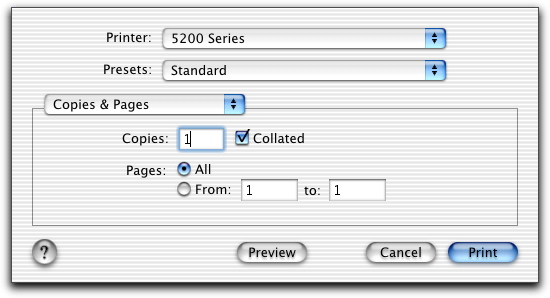
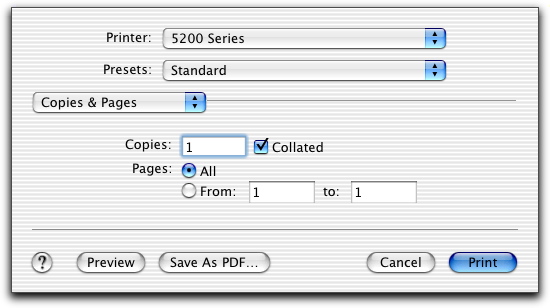
Copie e pagine | Copie | Specificare il numero di copie che si desidera stampare (1-99). |
Fascicola copie | Ordinare più processi di copia. | |
Pagine |
| |
Layout | Pagine per foglio | Stampare più pagine del documento su un singolo foglio. |
Orientamento | Stampare le pagine del documento secondo l'ordine specificato. | |
Bordi | Stampare un bordo intorno a tutte le pagine del documento. | |
Opzioni di stampa | Salva come file | Stampare il documento in formato PDF. |
Opzioni colore | Colore documento
| Stampare il documento con inchiostro a colori e nero. Stampare il documento con inchiostro nero. |
Opzioni avanzate | Stampa in ordine inverso | Stampare il documento in ordine inverso. |
Speculare | Stampare un'immagine speculare del documento. | |
Aumento automatico nitidezza immagine | Aumentare la nitidezza dell'immagine. | |
Qualità e tipo di carta | Tipo di carta | Selezionare il tipo di carta. Le opzioni sono: Automatica, Normale, Patinata, Lucida/Fotografica, Lucido o Trasferibili a caldo. |
Qualità di stampa | Selezionare la qualità di stampa. Le opzioni sono: Automatica, Bozza, Normale o Fotografica Per la maggior parte dei documenti si consiglia di utilizzare la qualità Normale. Impostazioni della qualità di stampa più elevate garantiscono risultati migliori per alcuni tipi di carta, ma la stampa viene eseguita più lentamente. | |
Servizi stampante | Utilità Lexmark 5200 Series | Passare all'utilità dell'unità multifunzione. |
Risoluzione dei problemi | Aprire Centro Aiuti. | |
Materiali di consumo | Passare al sito Web Lexmark per ordinare i materiali di consumo. | |
Contatti Lexmark | Passare al sito Web Lexmark per ottenere assistenza. | |
Versione del software | Visualizzare la versione software dei file installati. | |
Riepilogo | Visualizzare un riepilogo delle impostazioni di stampa correnti. | |